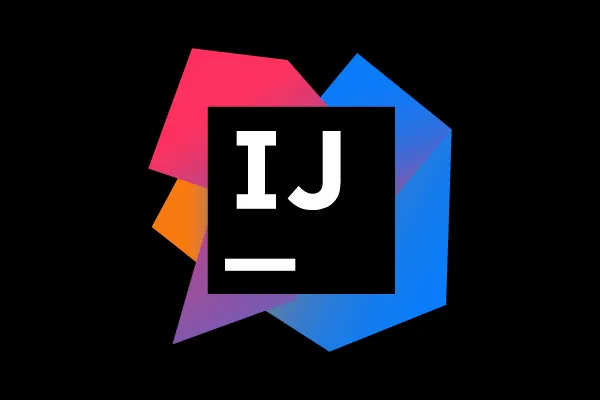
🌱서론
- 내 첫
IDE는eclipse였는데,IntelliJ를 만나고 난 후로 신세계를 안 기분이었다. IntelliJ는 정말 인텔리하다.- 인텔리한
IntelliJ를 더 인텔리하게 써보자. - 이 포스트를 읽는 모든 개발자분들이 더욱 더 인텔리한 개발자가 되길 바라며 8개 plugin들을 소개한다. 👏
1. Material Theme UI - 인텔리제이를 이쁘게
- 나는 내 인텔리제이를 볼때마다 기분이 좋아진다. 😁
-
이쁜게 최고다.이쁜 화면을 보고있노라면 코딩할 맛이 절로 난다. -
만약 아직도 평범한 IntelliJ 테마를 사용하고 있다면 이번기회에 한 번 꾸며주자.
-
plugin :
Material Theme UI
- 내가 사용하고 있는 테마는
Atom One Dark (Material)이다. 이거에 정착함
2. Atom Material Icons - 아이콘들도 이쁘게
Material Theme UI를 설치했다면 이제 아이콘도 꾸며주자.
- 테마를 설정한다고 해서 아이콘들이 이뻐지지는 않는다.
- 아, 얼마나 이쁜가...
Interface의 아이콘은 레고처럼 생겼다. 기능과 디자인이 적절하게 매핑된다.
-
테마만 설치하면 이제는 밋밋한 아이콘들이 눈에 거슬릴 거다.
-
얼른 설치하자 👏
-
plugin :
Atom Material Icons
-
설치하면 이쁘게 촤라락 바뀐 파일들의 아이콘을 확인할 수 있다.
3. CodeGlance - 내 코드량이 얼마나..?
- 이 플러그인은 내 코드의
preview를 보여준다고 생각하면 좋다. - 대략적으로 작성하고 있는 코드의
lines을 가늠하게 해준다.
- plugin :
CodeGlance
- 대략적인 전체적인 코드의 양을 체크하거나 위에 적어놓은 메소드를 찾을 때 유용하게 쓰고 있다.
4. Key Promoter X - 단축키 설정
- 이 플러그인은
IntelliJ내에서 마우스로 클릭했을 때 단축키를 알려주거나, 단축키가 없다면 지정할 수 있도록 도와준다. - 나는 이 플러그인 덕에 이것 저것 단축키를 많이 등록하게 되었고, 개발이 좀 더 쾌적해졌다.
사진찍으려고 연타하다보니 47번 오류났다고 화를 낸다- 이렇게 내가 그냥 마우스로 클릭한것에 대해 단축키를 알려주거나
(command P 눌러 바보야! 라고 말하고 있다)
- 해당 팝업을 통해 바로 내가 클릭했던 기능에 단축키 설정으로 갈 수 있게 해준다.
- plugin :
Key Promoter X
Key Promoter X를 통해 단축키 이것저것 등록했다. 짱편함 👏
5. Grep Console - 콘솔 출력 색깔 변경
- 밋밋한 콘솔창에 각각 상황별로 색상을 넣어서 좀더 가독성을 편하게 해줄 수 있다.
- 내가 내 입맛대로 커스텀 한 콘솔창이다.
WARN, TRACE의 콘솔색이 구분된다.
-INFO, DEBUG, WARN, ERROR등 각각의 상황에 맞게 콘솔 출력 색을 설정할 수 있다. ⚙️
-
콘솔 색상을 각각 다르게 주어서 상황에 맞게 색상을 뽑으니 한눈에 출력된 log 확인이 편해진다.
-
plugin :
Grep Console
6. Rainbow Brackets - 색깔별 코드 계층 구분
-
코드가 복잡해 질수록
method와condition들이 많아지고,body가 어디서 어디까지인지 구분하기가 힘들어진다. 😔 -
이걸 한눈에 보기 쉽게 구분해줄 뿐 아니라 무척 이쁘게 내 코드들을 바꿔 줄 플러그인을 소개한다.
- 이렇게
body구분을 이쁜 색상으로 한눈에 직관적으로 해준다.
-
실제 코딩할때 진짜 이거 없으면 어떻게 했지 싶다. 🤔
-
이쁘기도 이쁜데, 너무 유용하다. 꼭 쓰시라.
-
plugin :
Rainbow Brackets
IntelliJ가 이뻐질 뿐 아니라 메소드의body가 한눈에 구분이 된다.
7. GitToolBox - 협업 시 필수 !
- 요거는 실무 투입했을 때 팀장님 추천으로 깔았다. 😄
팀장님 만세 - 협업 할 때 누가, 몇시에, 어떤
commit내용으로 코드를 만졌는지 확인이 가능하다.
내가 뭔잘못했는지 확인하시려고 깔라고하신건가 싶다
- 코드에 커서를 옮기면 그 코드를 작성한 사람 (내 github 계정이 mingJ7235다), 시간, 그리고
commit내용이 함께 나온다.- 협업할 때 필수 이므로 꼭 설치하자.
- plugin :
GitToolBox
- 혼자 작업할 때도,
commit메세지에issue를 넣어두면 기억을 더듬을 때 유용해서 좋다.
8. Lombok - 스프링 개발자라면 필수
Lombok은Spring개발자에겐 너무나 익숙한 라이브러리다.- 이러한
lombok을Maven이나Gradle로 다운 받아도, plugin을 깔지 않으면 사용할 수 없다. - 혹시
Lombok을 처음 들어본Spring개발자라면 무조건 사용하시라 !
Lombok없이 개발하는건 이제 상상 못함... 😒
- 어노테이션으로 코드 간결화 시켜주는
Lombok의 파워는 엄청나다.- 기회가 되면
Lombok어노테이션에 대해서도 포스팅 하겠다.
🙏🏻 글을 마치며
- 개인적으로 나는
IntelliJ를 IDE로 사용하면서 개발 생산성이 정말 많이 늘었다.
그 생산성을 더욱 극대화시켜주는 사랑하는 plugin들을 포스팅 했는데, 읽는 개발자 모두가 더욱 더 인텔리해지길 바란다. - 아직 나는 주니어 개발자라 모르는게 태산이다. 혹시 본인이 쓰시는 플러그인 중에 좋은게 있으면 추천 해주시면 감사하겠다.
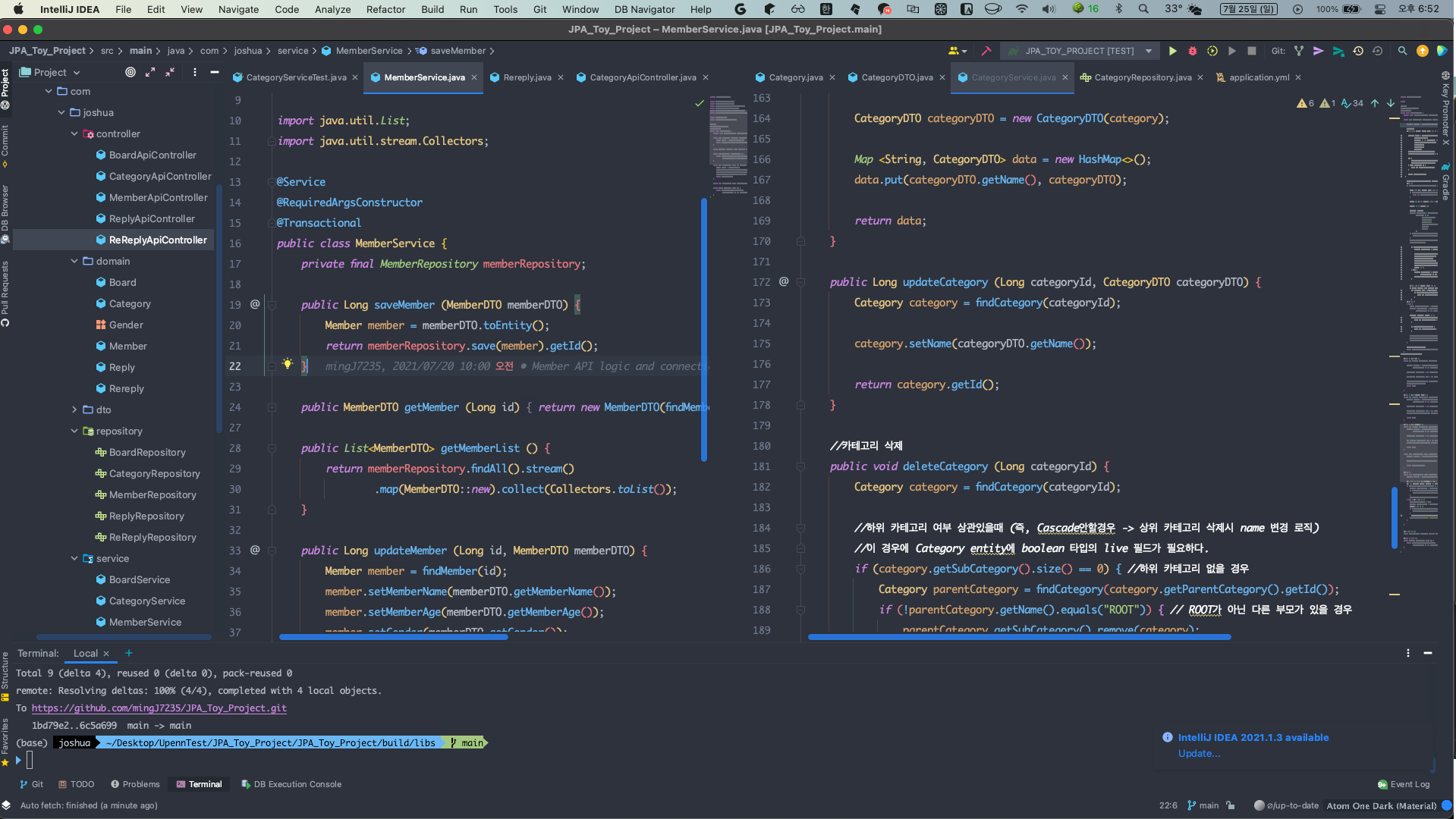
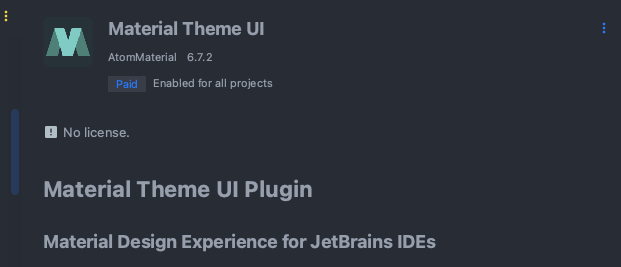
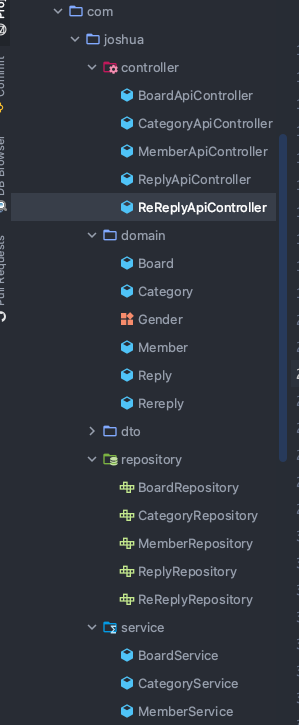
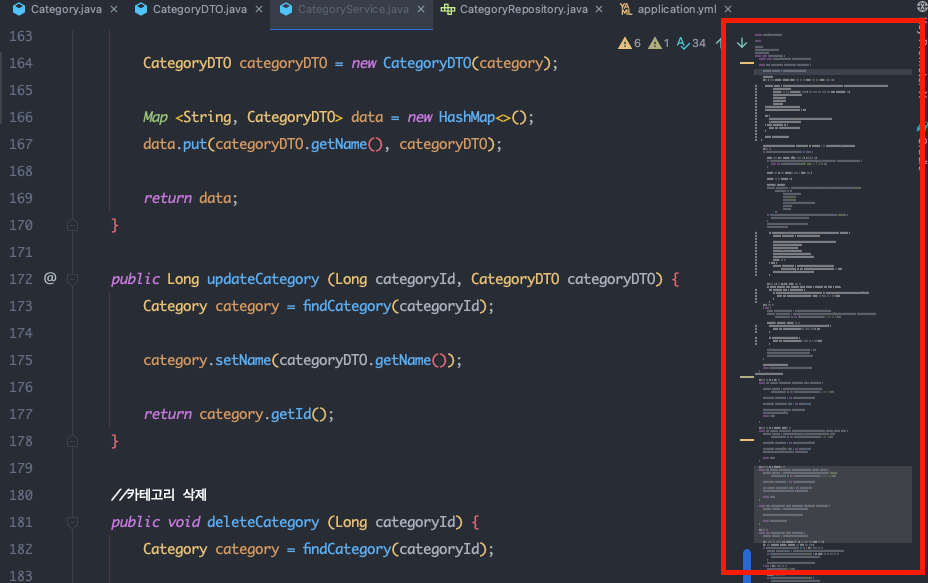
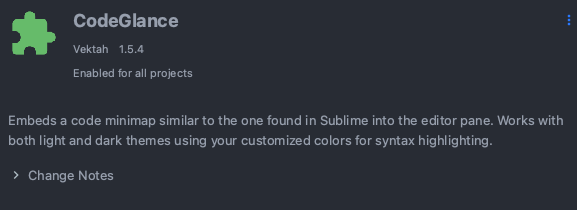

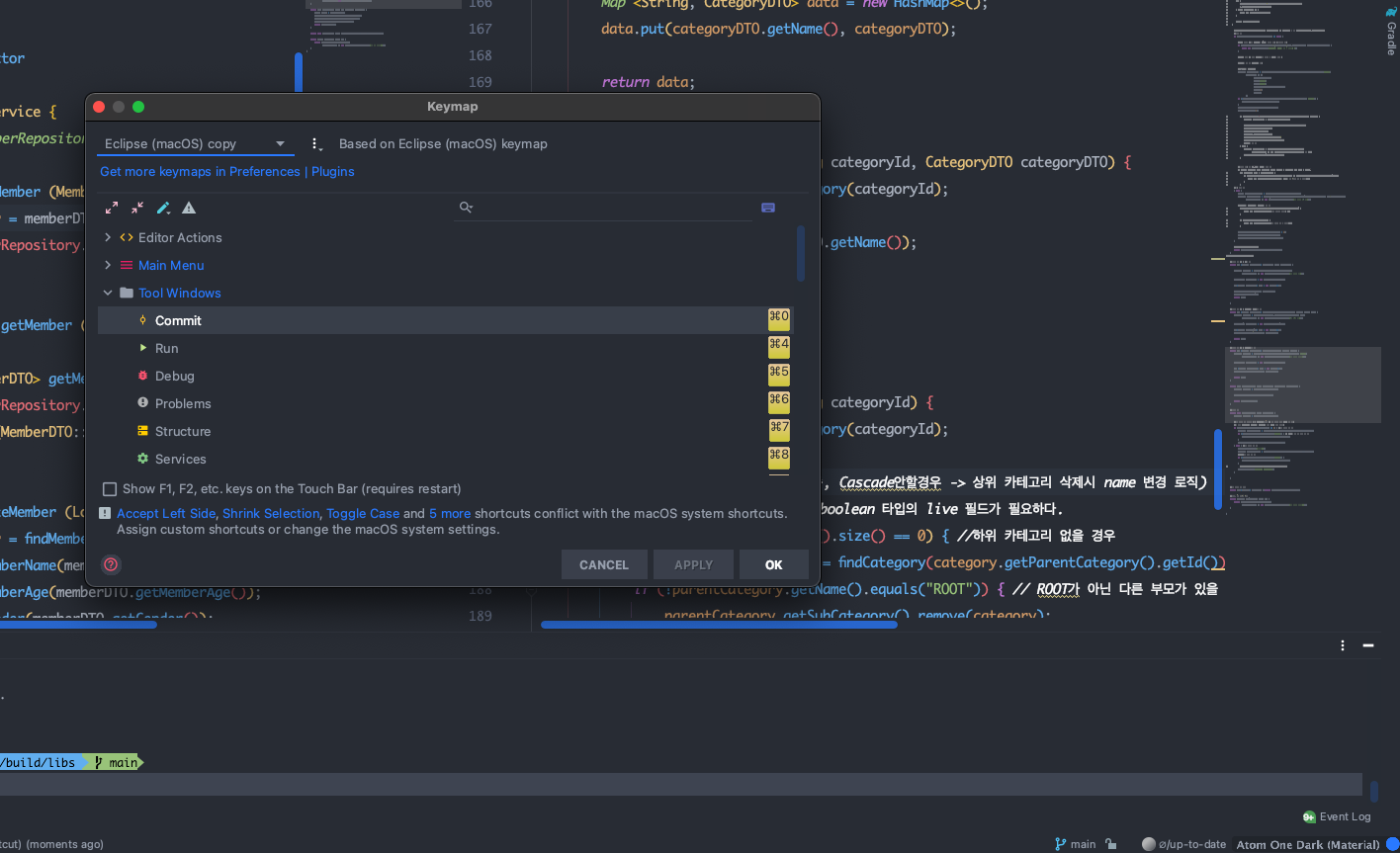
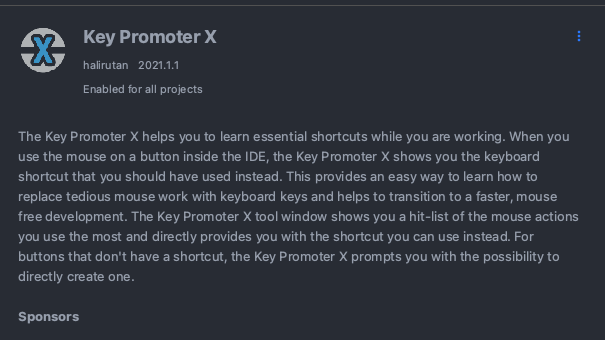
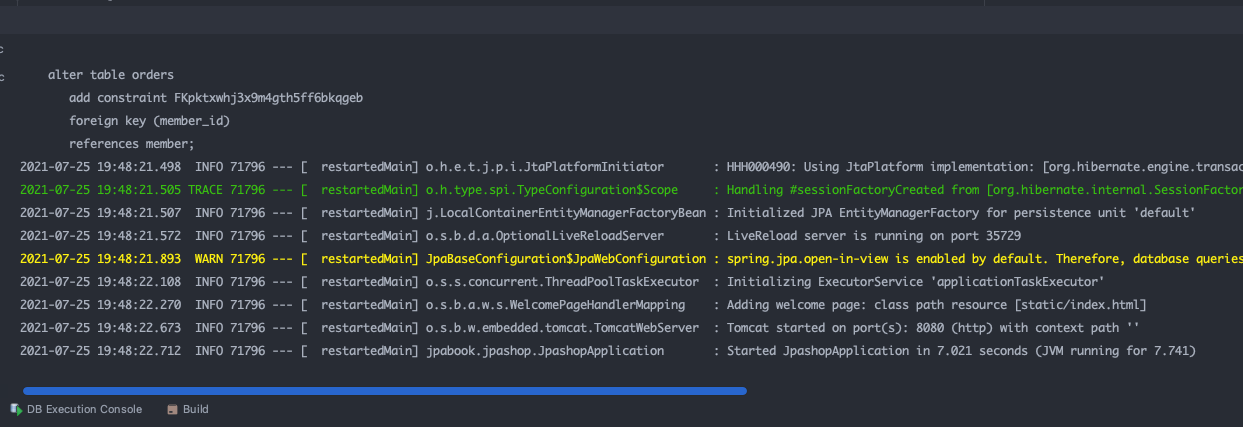
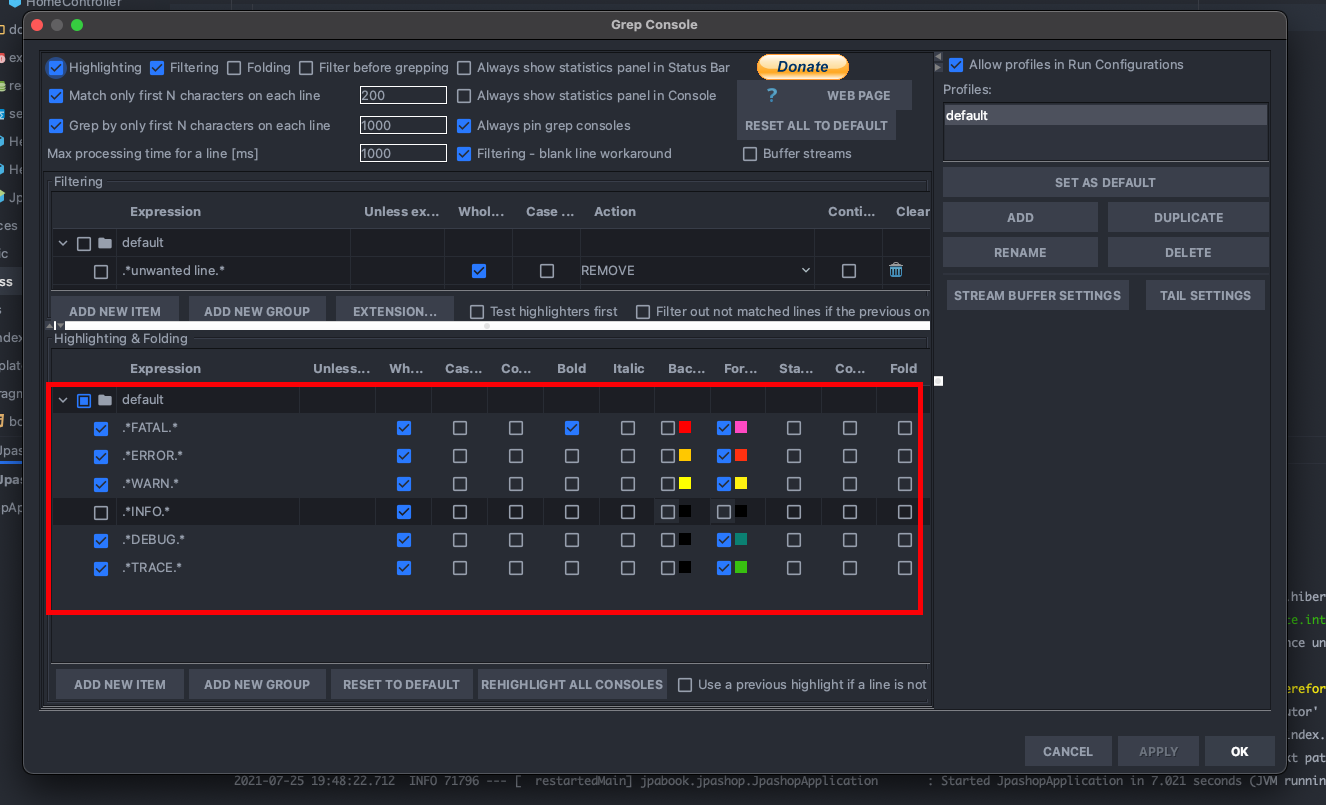
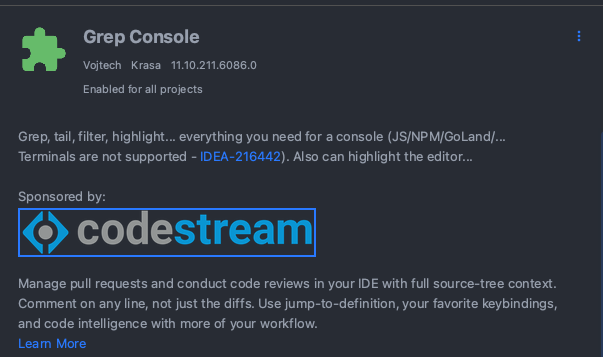
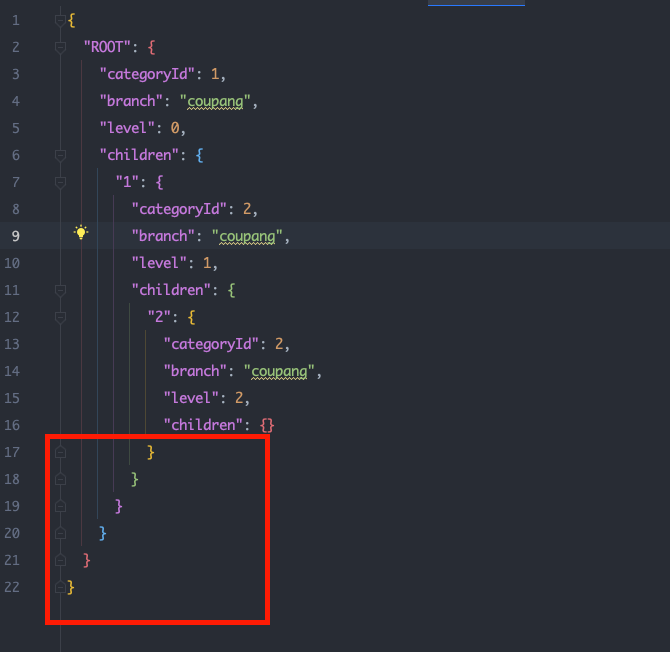
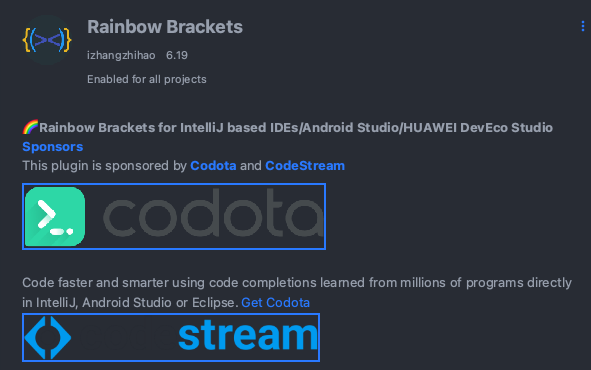

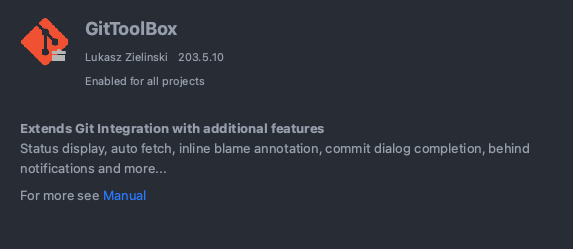
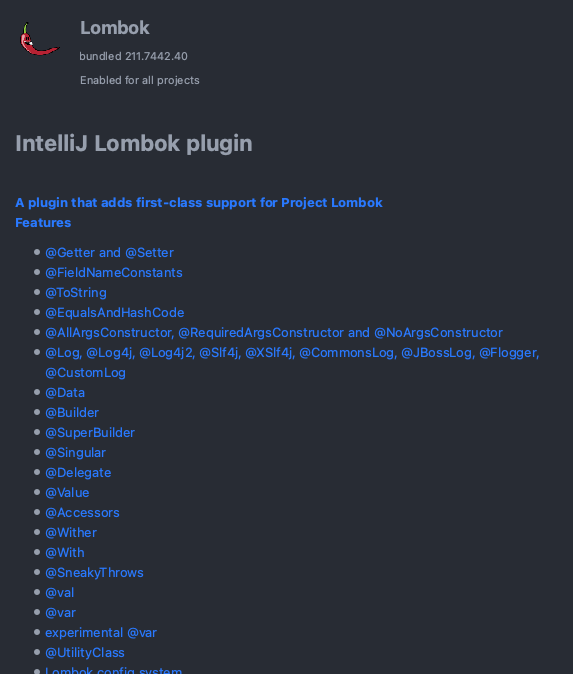


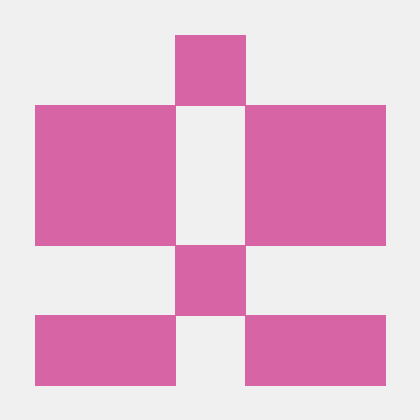



감사합니다 덕분에 좋은 정보 잘 얻고 가요 😉